Win11当C驱动器已满时,会导致计算机运行缓慢,有时是因为C驱动器的分区容量太小,有时是因为C驱动器上有太多已经使用了很长时间的临时文件,还因为安装了太多的软件,那我们该怎么扩充容量,下面我们来看看win11 c盘怎么扩容的教程吧。
1、打开磁盘管理。(键盘按下组合键WIN+R,输入“ diskmgmt.msc”,或右键左下角的开始按钮,然后选择“磁盘管理”。)
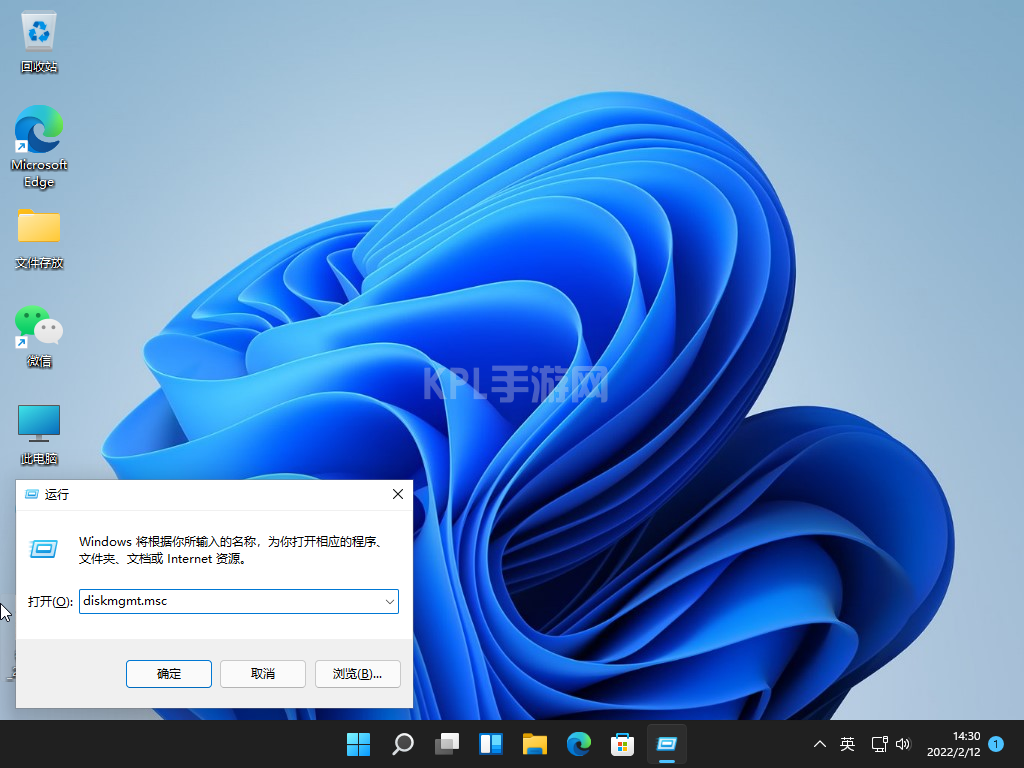
2、找到并删除要合并的分区例如,要将E盘合并到C盘,需要删除E。右键单击E,然后选择“删除卷”。

3、接下来,右键单击要合并到的分区,然后选择“扩展卷”选项。
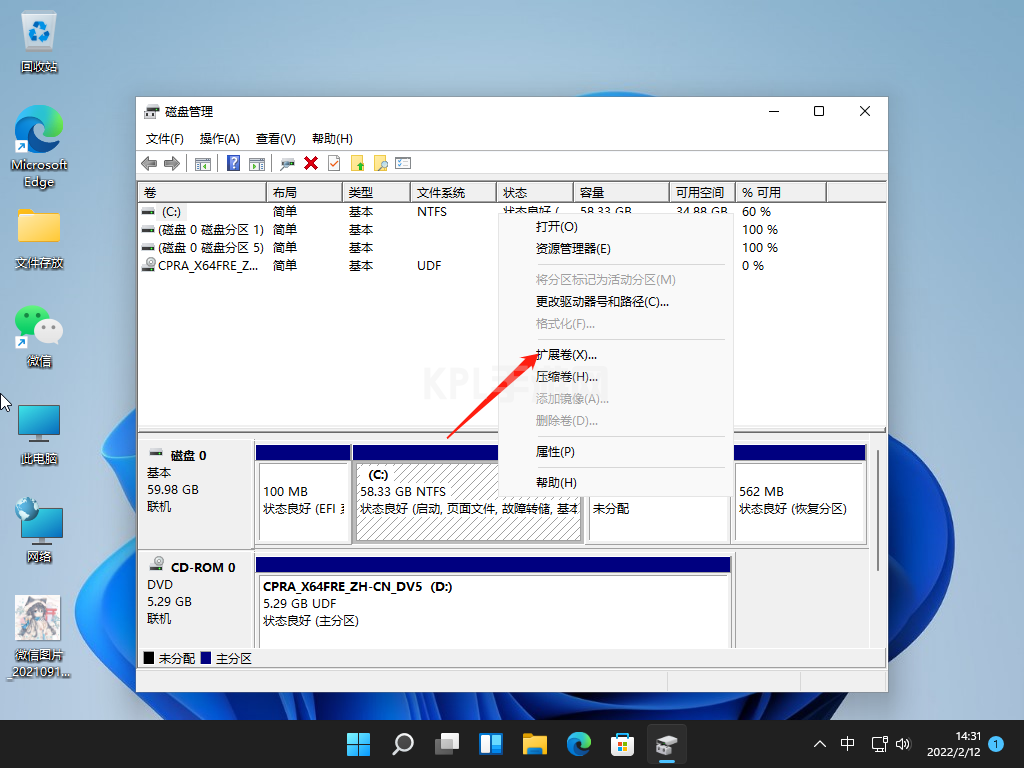
4、按照扩展卷向导,接受默认选项以合并Windows 11中的两个分区。
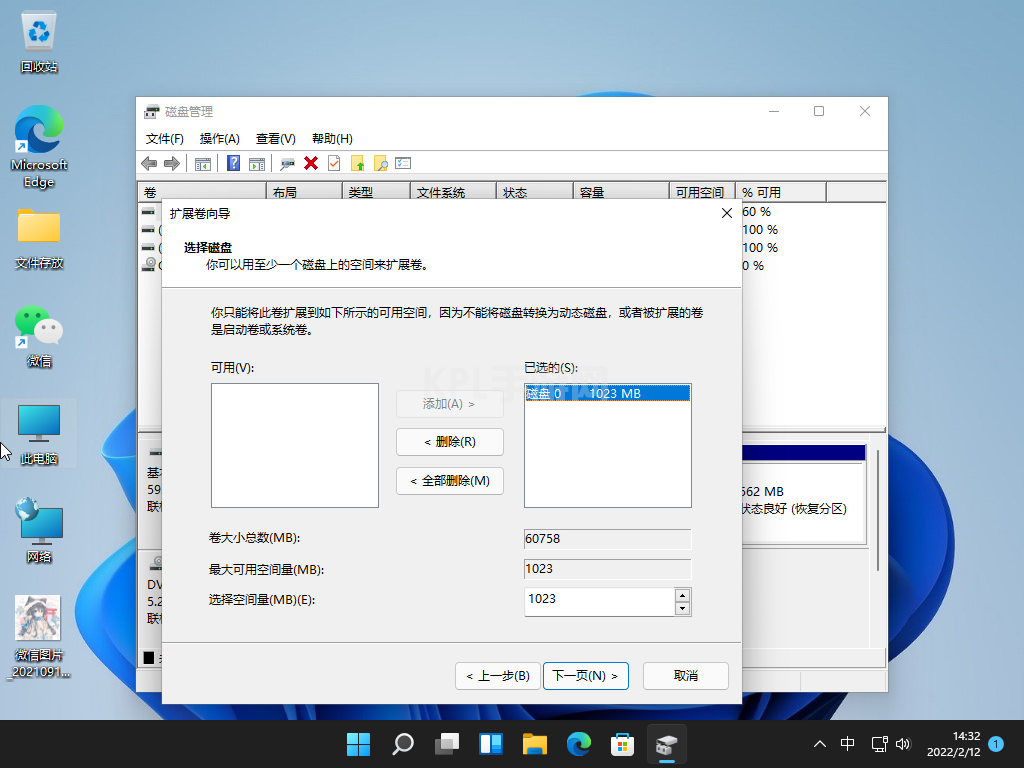
以上就是win11 c盘怎么扩容的教程啦,希望能帮助到大家。





























